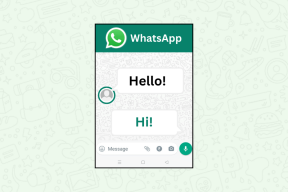Passer et recevoir des appels et des SMS depuis Mac via iPhone
Divers / / November 29, 2021

C'est incroyable comment il y a quelques années nous avons tous condamné les appels téléphoniques et les SMS. Internet allait être l'avenir de la communication. je suis et appels Skype régnerait pour toujours. Mais comme tout le reste sur Internet, nous avons grossièrement surestimé ses capacités.
De plus, la technologie est cyclique. En 2005, je détestais recevoir des appels et SMS. Maintenant, j'aime quand quelqu'un m'appelle le jour de mon anniversaire ou à toute autre occasion, plutôt que de simplement laisser un message Facebook.
Ce tweet le résume le mieux.
Silicon Valley '08: « Je n'utilise même plus mon iPhone comme téléphone. » Silicon Valley '14: « Répondre aux appels depuis mon Mac est *incroyable* !
— La start-up L. Jackson (@StartupLJackson) 21 octobre 2014
Quoi qu'il en soit, nous y sommes. Et si vous possédez un Mac fonctionnant OS X Yosemite Et un iPhone sous iOS 8.0/8.1 (8.0 pour les appels 8.1 pour SMS) vous pouvez répondre aux appels et aux SMS sans jamais lever les doigts du clavier du Mac (Tant que votre téléphone et votre Mac sont connectés au même réseau Wi-Fi).
Si les appels téléphoniques et les SMS sont là pour rester, y répondre depuis votre Mac sera au moins mieux que de chercher votre téléphone, de le prendre et de le porter à votre oreille. #PremierMondeProblèmes
Tout d'abord, vérifiez si votre Mac est compatible
La fonction d'échange d'appels et de SMS fait partie de l'ensemble de fonctions « Continuité et transfert ». Il utilise une combinaison de Bluetooth 4.0 LE et Wi-Fi pour envoyer des données entre les appareils. Si votre Mac ne dispose pas de Bluetooth 4.0 LE, votre appareil n'obtiendra pas la fonctionnalité qui vous permet de continuer à travailler sur le même document sur le Mac après l'avoir laissé sur l'iPhone.
En rapport: Vous pouvez également répondre aux appels et échanger des SMS sur l'iPad via l'iPhone. Voici notre guide sur la façon de le faire.
Notez que même si Apple n'a pas de liste officielle des appareils qui obtiendront quelles fonctionnalités spécifiques de le parapluie "Continuity and Handoff", les fonctions d'appels et de SMS fonctionnent très bien sur mon MacBook Pro fin 2011 (La page d'assistance d'Apple dit « Mi-2012 et plus »). Cela signifie que même si votre Mac est plus ancien, cela pourrait toujours valoir le coup.
Comment mettre les choses en place
Tout d'abord, assurez-vous que vous êtes connecté aux deux appareils en utilisant le même compte iCloud ou Apple. Les deux appareils doivent également être sur le même réseau Wi-Fi.
Allez au messages app, ouvrez les Préférences (utilisez le Cmd + ; raccourci), et allez dans le Comptes languette. Vous devriez voir votre compte Apple ici. Si vous ne le faites pas, cliquez sur le + bouton et ajoutez-le.

Sur votre iPhone, accédez à Paramètres -> Général -> Transfert et applications suggérées, et activer Remise.
Comment fonctionne l'appel

Pour pouvoir appeler au travail, vous devez vous rendre au FaceTime app et connectez-vous avec votre identifiant Apple. Une fois configuré, vous n'avez pas besoin d'accéder à l'application pour passer ou recevoir des appels.
Pour appeler quelqu'un depuis votre Mac, vous devez ouvrir l'application Contacts ou mettre en surbrillance n'importe quel numéro d'une page Web ou de n'importe quel document.

Si vous souhaitez composer manuellement un numéro, consultez une application tierce appelée Continuity Keyboard. C'est juste une interface pour le clavier et il a également un widget Notification Center pour une entrée rapide.
Comment désactiver la fonction d'appel : Si vous recevez trop d'appels, toutes ces sonneries peuvent devenir ennuyeuses. Pour désactiver cette fonctionnalité, ouvrez le FaceTime application, allez à Préférences et décochez la case pour Appels cellulaires iPhone. Malheureusement, Apple n'a pas ajouté de fonction silencieuse aux appels sur Mac.
Comment fonctionne le SMS

SMS prend une certaine configuration. Une fois que vous êtes connecté au même réseau Wi-Fi et que les comptes sont prêts, une fenêtre contextuelle vous demande si vous souhaitez activer les SMS depuis votre iPhone (encore une fois, vous devrez utiliser iOS 8.1).

Ensuite, vous devrez entrer un mot de passe pour l'authentification.

Désormais, tous les SMS qui arrivent sur votre téléphone s'afficheront sur votre Mac tant qu'ils sont sur le même réseau Wi-Fi.
Comment fonctionne le transfert d'appels et de SMS de votre côté ?
J'ai trouvé que la fonction SMS fonctionnait bien, mais la qualité des appels dépend fortement du réseau cellulaire et Wi-Fi, des choses qui échappent à mon contrôle. Comment s'est passée votre expérience? Faites-nous savoir dans les commentaires ci-dessous.